永中office将图片置于文字下方的教程
时间:2023-08-23 10:54:22作者:极光下载站人气:37
永中office是一款基础办公软件,为用户带来了文档、表格以及简报等不同类型的编辑权利,很好的满足用户的编辑需求,并且永中office软件中的功能是很强大的,用户简单操作几个步骤即可完成文件的编辑任务,所以永中office收获了不少用户的喜欢,当用户在使用永中office软件时,可以用来编辑表格文件,最近有不少用户想要将图片置于文字下方,却不知道怎么来操作实现,其实这个问题是很好解决的,用户首先插入图片,接着在图片上插入文本框并输入文字,随后将文本框的填充颜色和轮廓去除即可解决问题,那么接下来就让小编来向大家分享一下永中office图片置于文字下方的方法教程吧。
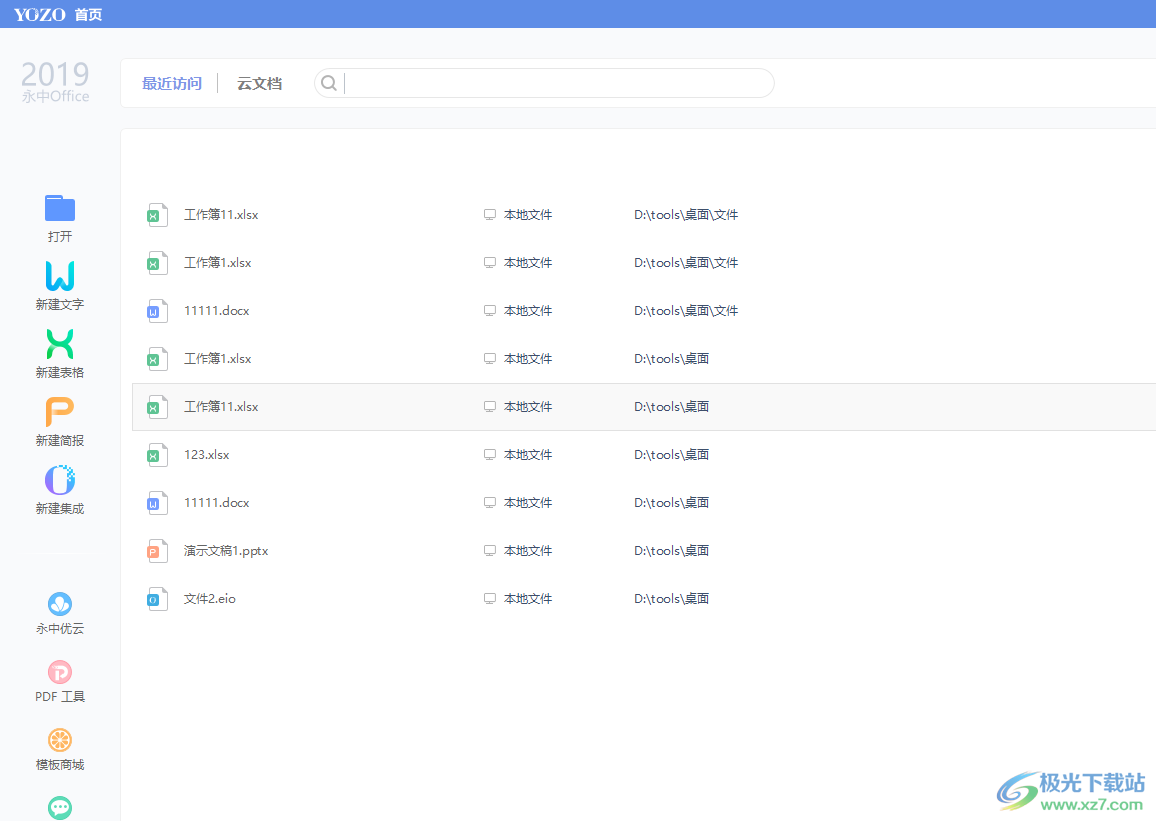
方法步骤
1.用户在电脑上打开永中office软件,并在首页的最近打开列表中选择需要的表格文件
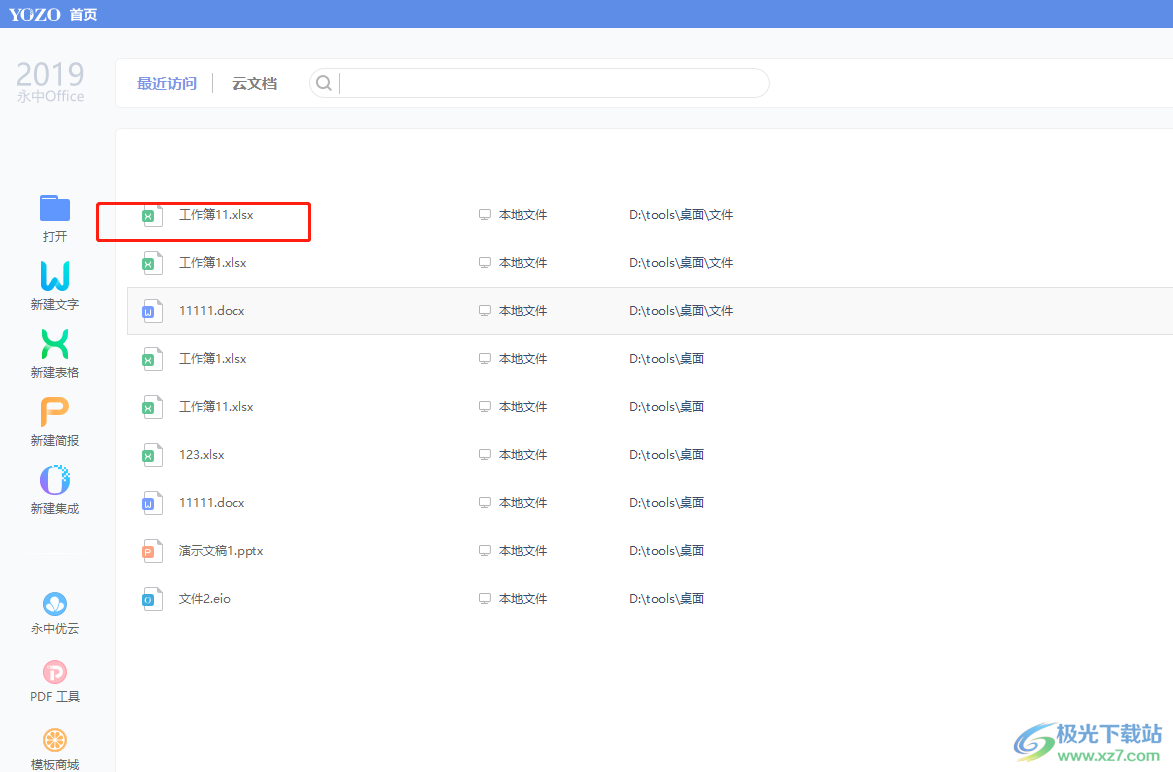
2.接着进入到表格的编辑页面上,用户需要点击菜单栏中的插入选项,将会显示出相关的选项卡,用户选择其中的图片选项
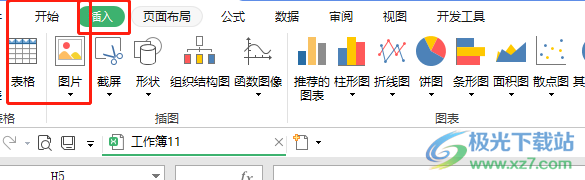
3.在弹出来的下拉选项卡中,用户选择其中的来自文件选项,将会打开新窗口
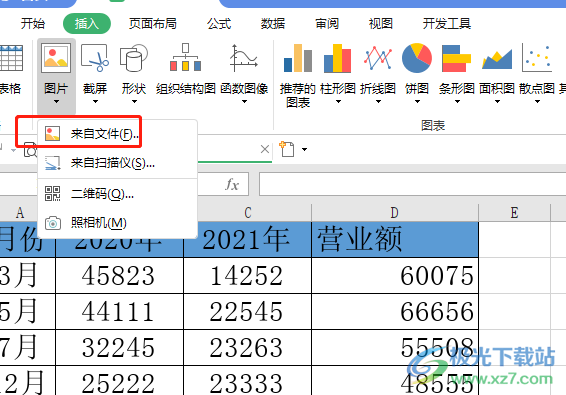
4.在打开的文件夹窗口中,用户选择自己喜欢的图片并按下打开按钮
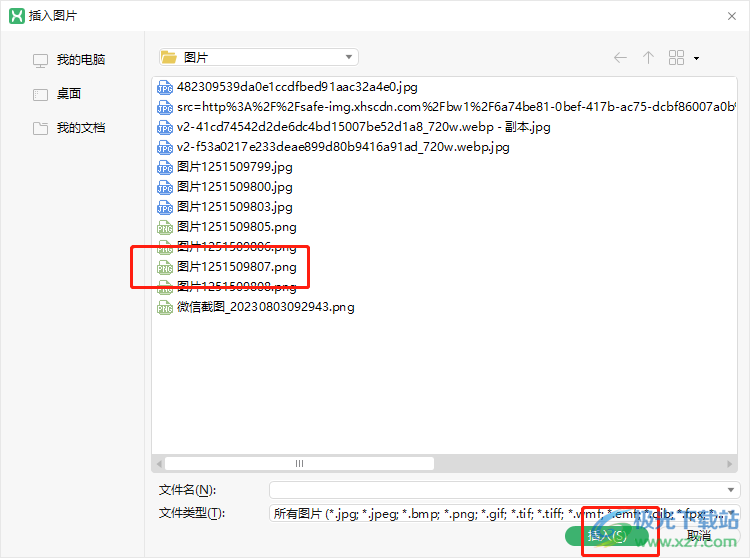
5.这时回到编辑页面上,用户可以看到成功插入的图片,用户需要在图片上插入文本框

6.点击文本框后,可以看到弹出来的下拉选项,用户根据自己的需要来选择文本框横向或是竖向
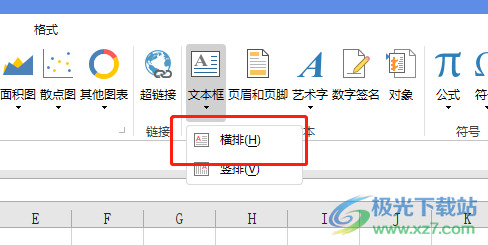
7.随后就可以在图片上绘制出文本框并从中输入文本信息,用户还需要点击格式选项,在显示出来的选项卡中点击形状填充选项
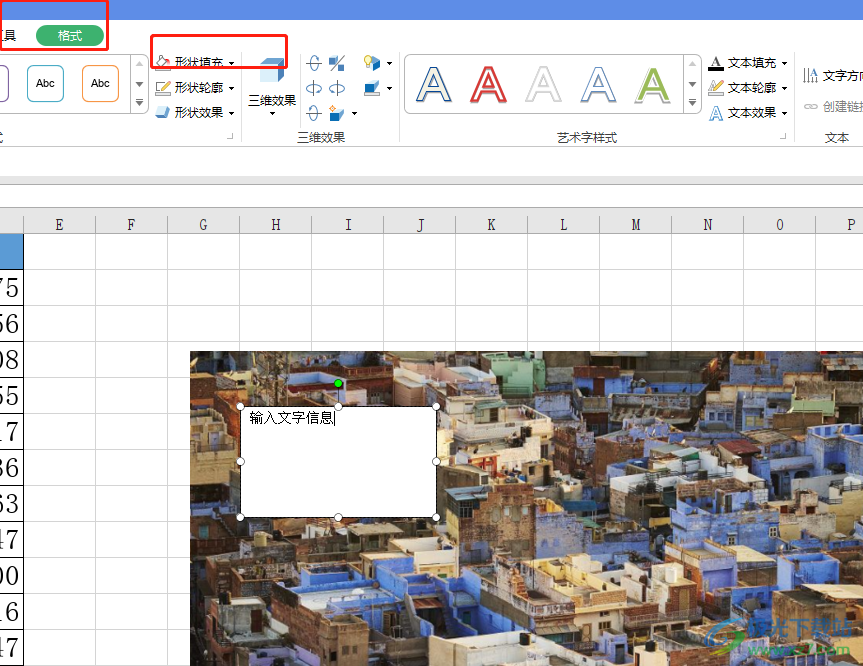
8.可以看到展示出来的下拉选项卡,用户点击无填充颜色选项即可
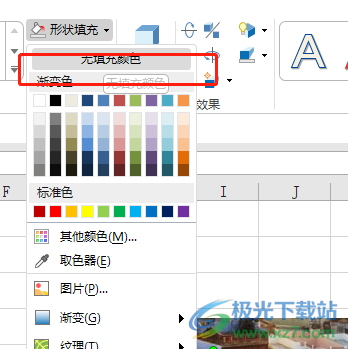
9.还需要点击格式选项卡中的形状轮廓选项,在下拉选项卡中选择无轮廓选项即可
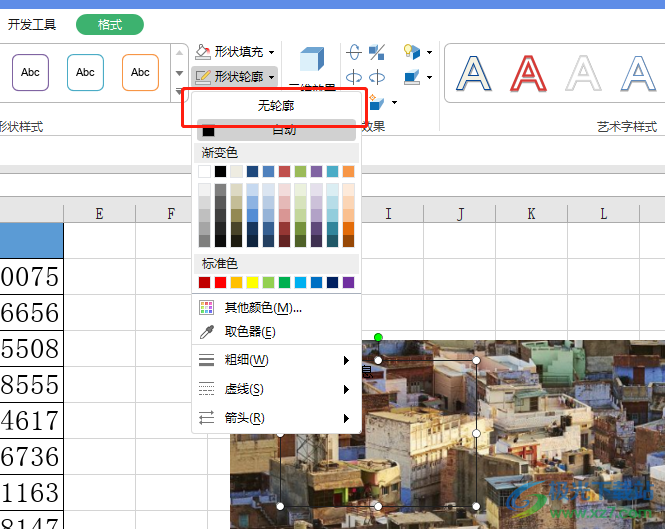
10.此时用户在编辑页面上就可以看到图片成功置于文字下方了
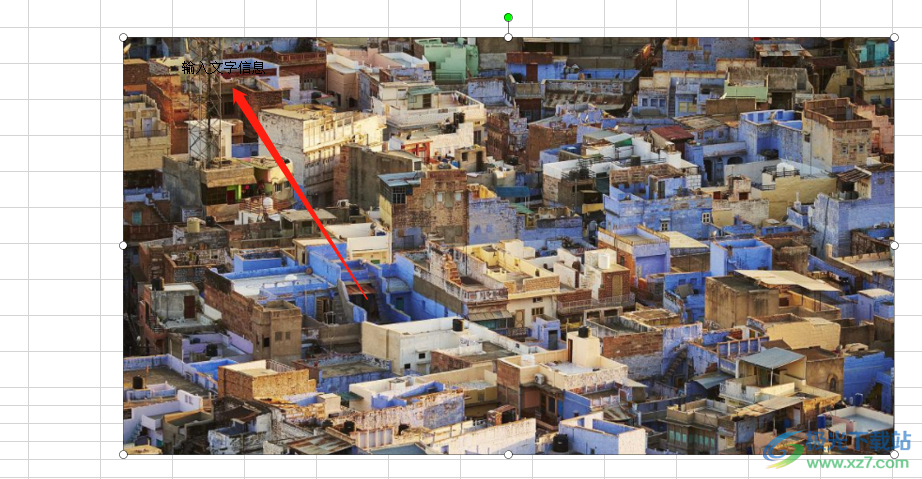
以上就是小编对用户提出问题整理出来的方法步骤,用户从中知道了大致的操作过程为插入图片——插入文本框——输入文字——设置文本框无填充颜色——设置文本框无轮廓这几步,方法是很简单的,感兴趣的用户可以跟着小编的教程操作起来。

大小:207.00 MB版本:v9.0.1177.131 官方版环境:WinAll
- 进入下载
相关推荐
相关下载
热门阅览
- 1百度网盘分享密码暴力破解方法,怎么破解百度网盘加密链接
- 2keyshot6破解安装步骤-keyshot6破解安装教程
- 3apktool手机版使用教程-apktool使用方法
- 4mac版steam怎么设置中文 steam mac版设置中文教程
- 5抖音推荐怎么设置页面?抖音推荐界面重新设置教程
- 6电脑怎么开启VT 如何开启VT的详细教程!
- 7掌上英雄联盟怎么注销账号?掌上英雄联盟怎么退出登录
- 8rar文件怎么打开?如何打开rar格式文件
- 9掌上wegame怎么查别人战绩?掌上wegame怎么看别人英雄联盟战绩
- 10qq邮箱格式怎么写?qq邮箱格式是什么样的以及注册英文邮箱的方法
- 11怎么安装会声会影x7?会声会影x7安装教程
- 12Word文档中轻松实现两行对齐?word文档两行文字怎么对齐?
网友评论